wps空白页怎么删除
常使用WPS进行文档编辑时,空白页的出现常常令人困扰,不仅影响文档的美观性,还可能对打印或分享造成不便,无论是撰写报告、制作简历还是整理资料,多余的空白页都是需要解决的问题,本文将详细介绍多种删除WPS空白页的方法,帮助用户高效地处理这一问题,确保文档的整洁与专业。
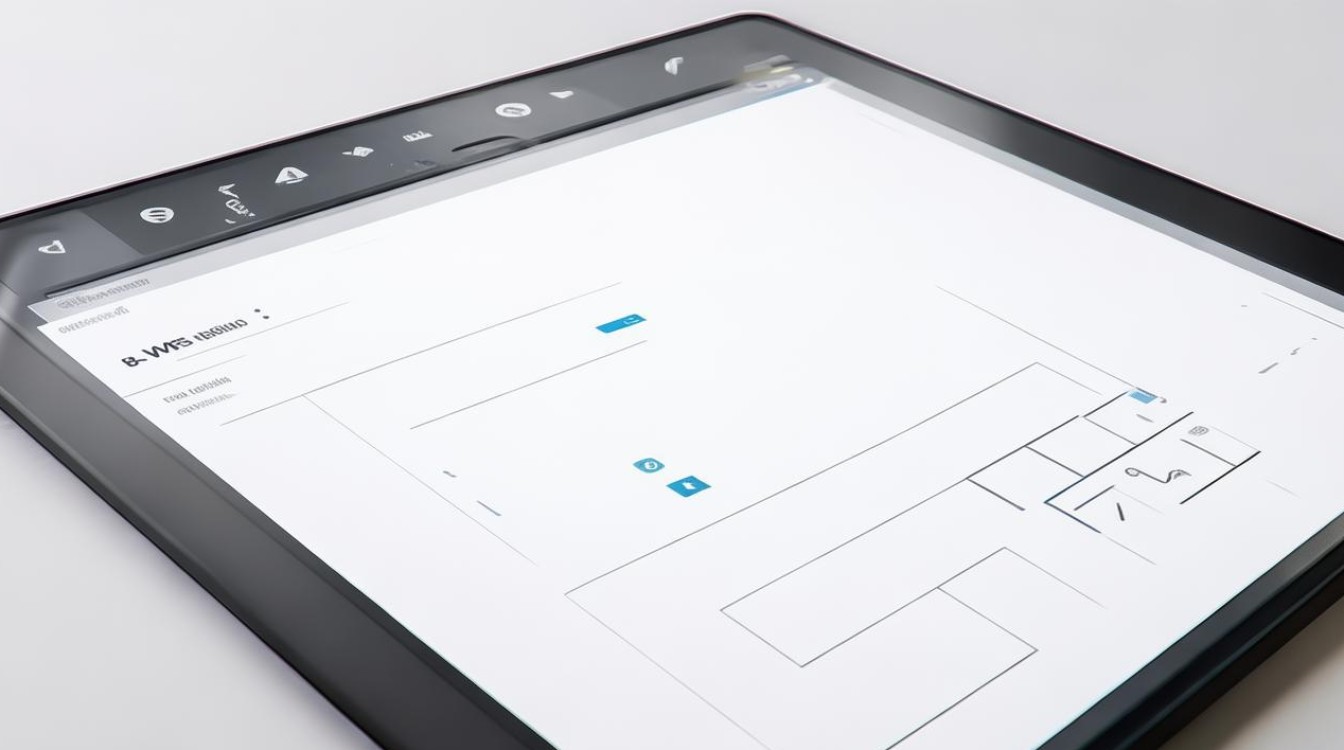
直接删除法
- 使用退格键(Backspace):将光标定位到空白页上,直接按键盘上的“退格”键,可以逐步删除空白页中的内容,直到页面被完全删除。
- 使用删除键(Delete):将光标放在空白页前一页的末尾,然后按下“Delete”键,可以删除空白页。
- 快捷键组合:按快捷键
Ctrl + End将光标快速定位到文档末尾,然后按“退格”键向前删除,适用于快速跳转到空白页进行删除。
段落与页面设置调整法
- 修改段落行距:选中空白页中的段落标记(如果未显示,可通过“开始”菜单中的“显示/隐藏编辑标记”开启),右键选择“段落”,在弹出的对话框中将“行距”设置为“固定值”,并将数值调整为“1磅”,点击“确定”后,空白页通常会被自动删除。
- 调整页边距:如果空白页是由于页面布局设置不当导致的,可以通过“页面布局”选项卡进入“页边距”设置,适当减小上下边距的值,以消除空白页。
查找替换法
- 删除多余段落标记:按下
Ctrl + H打开“查找和替换”对话框,在“查找内容”框中输入^p^p(表示两个连续的段落标记),而“替换为”框留空,点击“全部替换”,可以删除由多余段落标记导致的空白页。 - 删除分页符或分节符:同样使用“查找和替换”功能,在“查找内容”框中输入分页符或分节符的特殊代码(如
^m表示手动分页符),然后点击“全部替换”,可以删除这些符号导致的空白页。
表格与图片处理法
- 调整表格大小:如果空白页是由于前一页的表格过大导致的,可以尝试将表格的最后一行向上拖动,使其不再占据新的一页,或者调整表格的行高和列宽,使其适应当前页面。
- 设置图片位置:对于因图片过大或位置不当导致的空白页,可以右键点击图片,选择“设置对象格式”,在“版式”选项卡中调整图片的位置和环绕方式,或者通过裁剪图片来减小其占用的空间。
其他实用方法
- 导航窗格定位法:点击“查看”选项,选择“导航”以打开导航窗格,在导航窗格中,可以直接定位到空白页所在的位置,然后选中并删除它,这种方法特别适用于文档较长、手动滚动查找空白页较为困难的情况。
- 批量删除法:如果文档中存在多个空白页,且这些空白页都是由相似的原因(如多余的段落标记或分页符)导致的,可以使用WPS的“宏”功能或编写简单的VBA脚本来批量删除这些空白页,这种方法需要一定的编程基础,建议普通用户谨慎使用。
以下是关于删除WPS空白页的一些常见问题及解答:
FAQs
为什么有时候按退格键或删除键无法删除空白页? 答:这可能是因为空白页是由分页符、分节符或隐藏的段落标记等特殊字符导致的,需要先显示这些编辑标记(通过“开始”菜单中的“显示/隐藏编辑标记”),然后选中并删除它们,才能成功删除空白页。
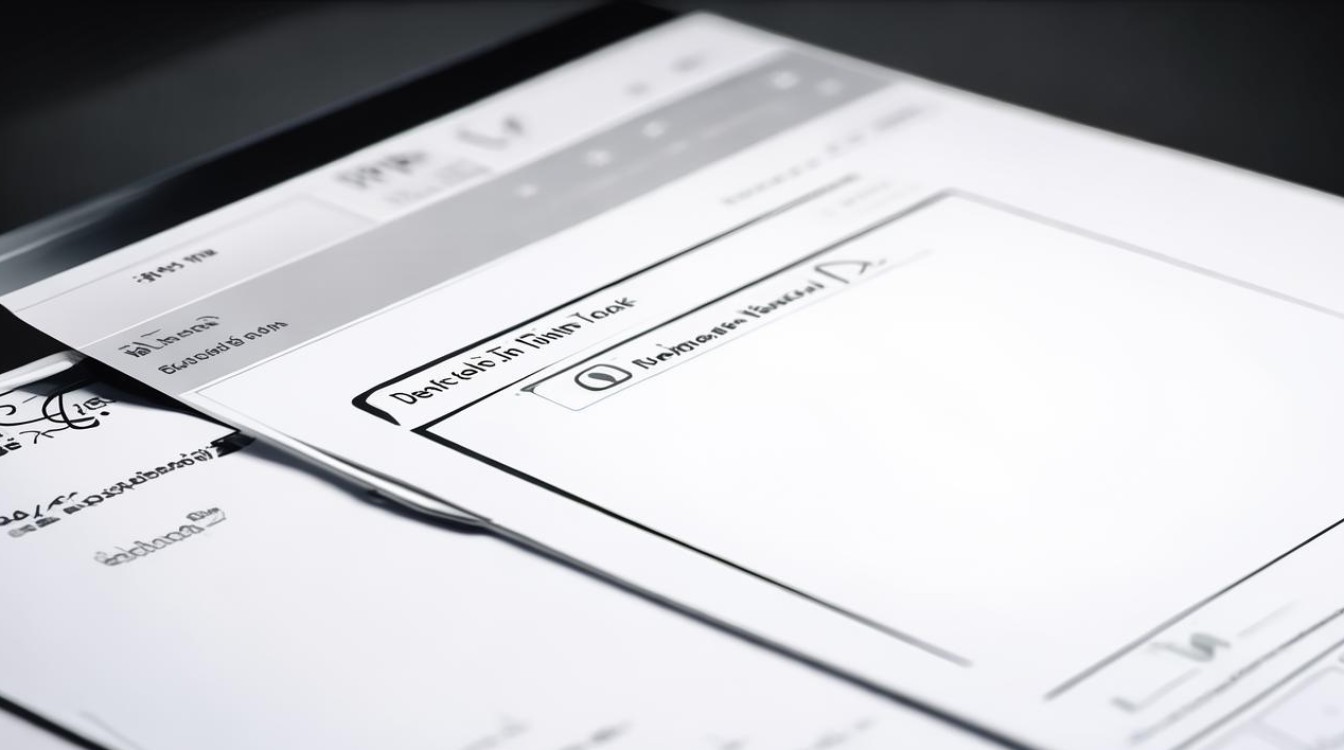
删除空白页后,文档的格式为什么会发生变化? 答:删除空白页可能会影响文档的布局和格式,特别是当空白页是由表格、图片或分页符等复杂元素导致时,为了避免这种情况,建议在删除空白页前先备份文档,或者在删除后仔细检查并调整文档的格式和
版权声明:本文由 数字独教育 发布,如需转载请注明出处。













 冀ICP备2021017634号-12
冀ICP备2021017634号-12
 冀公网安备13062802000114号
冀公网安备13062802000114号